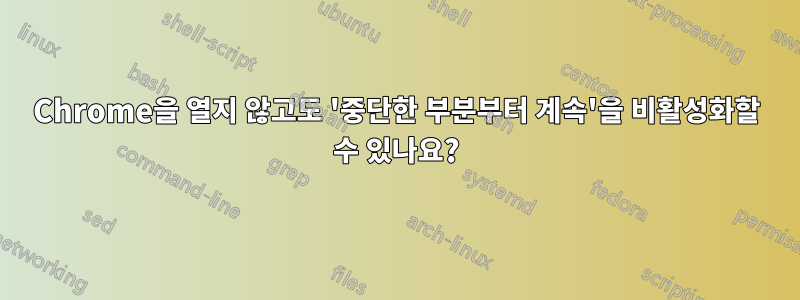
Windows 7이 설치된 컴퓨터가 있고 Chrome을 사용하고 있습니다. Chrome에서 '중단한 부분부터 계속' 옵션을 선택했습니다. 하지만 Chrome을 열면 열리는 창과 탭이 너무 많아 컴퓨터가 즉시 작동을 멈춥니다(응답하지 않아 다시 시작해야 합니다). Chrome을 열지 않고도 이 기능을 비활성화할 수 있나요? 내 컴퓨터는 Chrome 없이도 완벽하게 작동하며 Firefox도 열 수 있습니다. 해결책을 찾지 못하면 Opera나 Chrome Canary를 사용하기 시작해야 하지만, Chrome으로 문제를 해결하고 계속 사용하는 것을 선호합니다.
답변1
옵션 1(쉬운 방법): 현재 세션 삭제
Windows에서 "숨김 파일 표시" 옵션을 활성화했다고 가정합니다.
Chrome 종료
이동
C:\Users\username\AppData\Local\Google\Chrome\User Data\Default라는 파일을 삭제하세요
Current Session.
완료되었지만 선택한 옵션은 여전히 남아 있습니다. 설정으로 이동하여 '새 탭 페이지 열기'를 선택하세요.
옵션 2: 새 브라우저 사용자 프로필 만들기
Windows에서 "숨김 파일 표시" 옵션을 활성화했다고 가정합니다.
Google 크롬을 완전히 종료합니다.
키보드 단축키
 (Windows key)+를 입력하여 EWindows 탐색기를 엽니다.
(Windows key)+를 입력하여 EWindows 탐색기를 엽니다.Windows 탐색기 창이 나타나면 주소 표시줄에 다음을 입력하세요.
%LOCALAPPDATA%\Google\Chrome\User Data열리는 디렉토리 창에서 "Default"라는 폴더를 찾아 이름을 "Backup default"로 바꿉니다.
Chrome을 다시 열어보세요. 브라우저 사용을 시작하면 새로운 "기본" 폴더가 자동으로 생성됩니다.
이제 북마크를 되돌리려면
bookmarks.bak"백업 기본값" 폴더에 있는 파일을 복사하기만 하면 됩니다. (을 보려면 "알려진 파일 형식의 확장명 숨기기" 옵션을 비활성화해야 할 수도 있습니다.bak.) 방금 만든 "기본" 폴더에 붙여넣습니다. 붙여넣은 후.bak확장자를 제거합니다.마찬가지로 기록을 다시 가져오려면 "백업 기본" 폴더에서 기록 파일을 복사하여 기본 폴더에 붙여넣으세요.
북마크와 기록은 중복될 수 없다는 점을 기억하세요.
이제 "중단한 부분부터 계속" 옵션이 기본 선택인 "새 탭 페이지 열기"로 재설정되었습니다.


